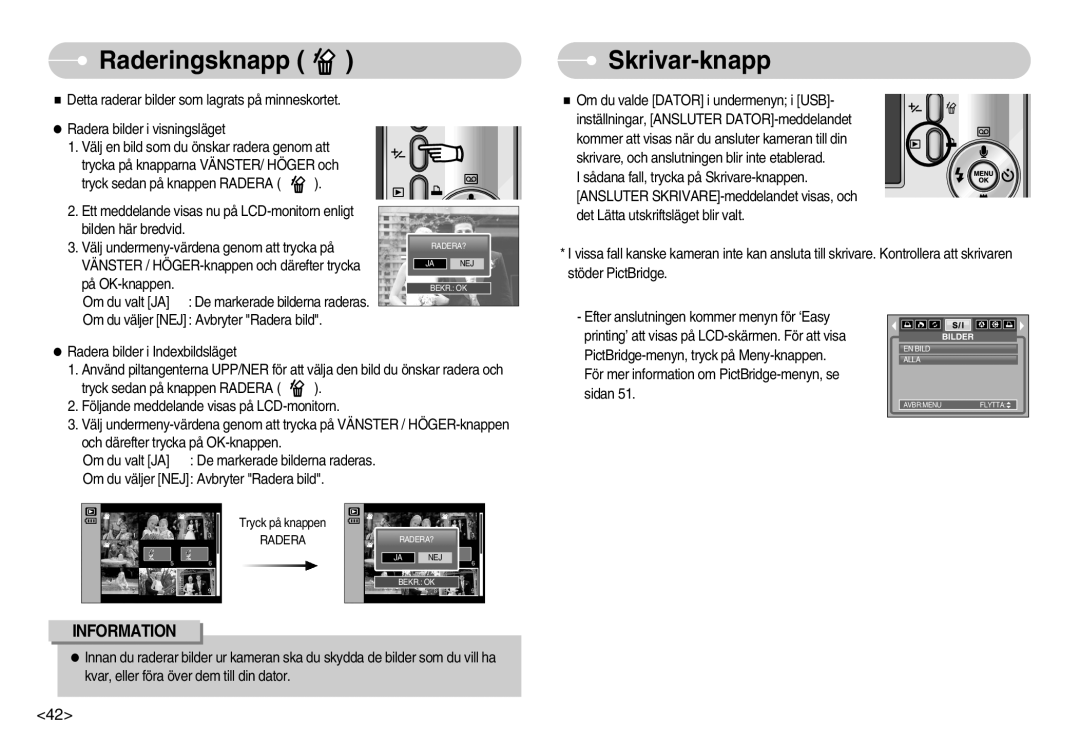Raderingsknapp (
Raderingsknapp ( 
 )
)
Detta raderar bilder som lagrats på minneskortet.
Radera bilder i visningsläget
1.Välj en bild som du önskar radera genom att trycka på knapparna VÄNSTER/ HÖGER och
tryck sedan på knappen RADERA ( ![]()
![]() ).
).
2.Ett meddelande visas nu på
3.Välj
VÄNSTER /
Om du valt [JA] : De markerade bilderna raderas.
RADERA?
JA NEJ
BEKR.: OK

Skrivar-knapp
Om du valde [DATOR] i undermenyn; i [USB]- inställningar, [ANSLUTER
I sådana fall, trycka på
*I vissa fall kanske kameran inte kan ansluta till skrivare. Kontrollera att skrivaren stöder PictBridge.
Om du väljer [NEJ]: Avbryter "Radera bild".
- Efter anslutningen kommer menyn för ‘Easy |
printing’ att visas på |
BILDER |
Radera bilder i Indexbildsläget
1.Använd piltangenterna UPP/NER för att välja den bild du önskar radera och
tryck sedan på knappen RADERA ( ![]()
![]() ).
).
2.Följande meddelande visas på
3.Välj
och därefter trycka på
Om du valt [JA] : De markerade bilderna raderas.
Om du väljer [NEJ]: Avbryter "Radera bild".
Tryck på knappen |
|
|
RADERA | RADERA? | |
| JA | NEJ |
| BEKR.: OK | |
INFORMATION |
|
|
Innan du raderar bilder ur kameran ska du skydda de bilder som du vill ha kvar, eller föra över dem till din dator.
För mer information om |
sidan 51. |
EN BILD |
|
ALLA |
|
AVBR:MENU | FLYTTA: |
<42>